بسیار ناخوشایند است که در طول یک گردش کار، صفحه ضروری در مرورگر به طور تصادفی بسته شود. سپس این سؤال مطرح می شود - چگونه می توان برگه ها را در Google Chrome بازیابی کرد، بنابراین دستورالعمل های دقیقی را آماده کرده ایم که به شما در مقابله با این مشکل کمک می کند.
بازگردانی برگه هایی که اخیراً بسته شده در گوگل کروم را می توان به روش های مختلفی انجام داد و در متن زیر به تحلیل کدام یک می پردازیم.
روش یک
اول از همه، ارزش صحبت در مورد نحوه بازیابی برگه های بسته در Google Chrome با استفاده از "کلیدهای داغ" را دارد. اگر تصادفاً روی ضربدر در گوشه سمت راست بالای صفحه کلیک کرده باشید، این روش مناسب است.
Ctrl + Shift + T را فشار دهید. با این کار آخرین صفحه ای که بسته اید باز می شود. ترکیب این کلیدها به تعداد نامحدود امکان پذیر است. پس از کلیک مجدد صفحه ماقبل آخر باز می شود و ....
روش دو
اگر با استفاده از «کلیدهای داغ» راحت نیستید، میتوانید یک برگه بسته را در Google Chrome از طریق منوی زمینه بازیابی کنید. روی هدر صفحه وب کلیک راست کرده و «Open a close tab» را انتخاب کنید.
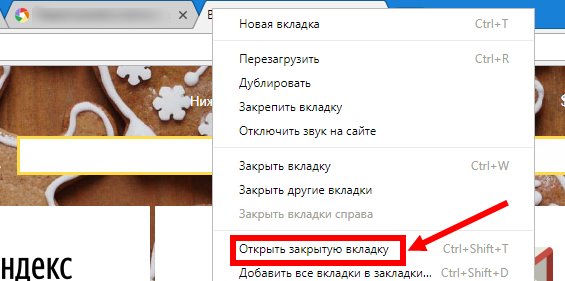
روش سه
ما می توانیم تب مورد نیاز را انجام دهیم. بر روی سه نقطه در گوشه سمت راست بالای صفحه وب کلیک کنید و "History" را از منوی زمینه انتخاب کنید. اول از همه، لیستی از سایت های اخیرا بسته شده را مشاهده خواهید کرد - ده مورد از آنها وجود دارد. اگر صفحه مورد نظر در این لیست یافت شد - فقط روی آن کلیک کنید.
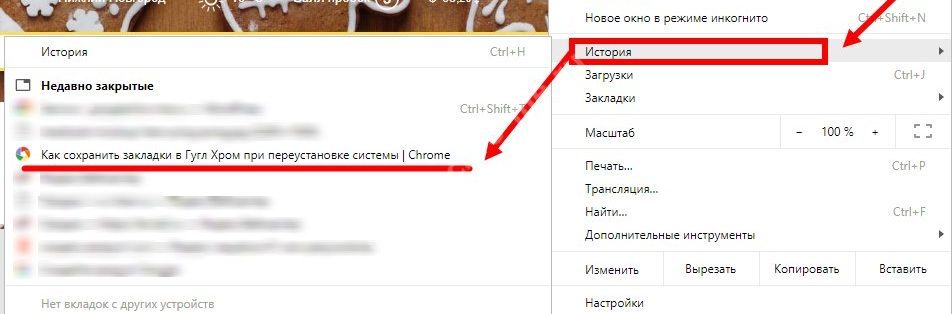
اگر به صفحه ای نیاز دارید که برای مدت نسبتاً طولانی باز کرده اید، دوباره روی "تاریخچه" کلیک کنید. این شما را به بخشی می برد که در آن تمام داده های بازدیدهای سایت جمع آوری می شود. شما باید حفاری کنید، اما اطلاعات لازم، با این وجود، پیدا خواهد شد.
روش چهار
شاید لازم باشد پس از بستن مرورگر، تمام تب ها را در گوگل کروم بازیابی کنید؟ این پارامتر را می توان در "تنظیمات" تنظیم کرد - توصیه می کنیم بلافاصله پس از شروع کار با برنامه این کار را انجام دهید - هیچ کس در برابر راه اندازی مجدد برنامه ریزی نشده کامپیوتر، به عنوان مثال، به دلیل قطع برق، بیمه نیست.
پس چگونه پس از راه اندازی مجدد یا خاموش کردن دستگاه خود، تب های باز را در کروم بازیابی می کنید؟
- روی سه نقطه در گوشه سمت راست بالای صفحه کلیک کنید و بخش "تنظیمات" را انتخاب کنید
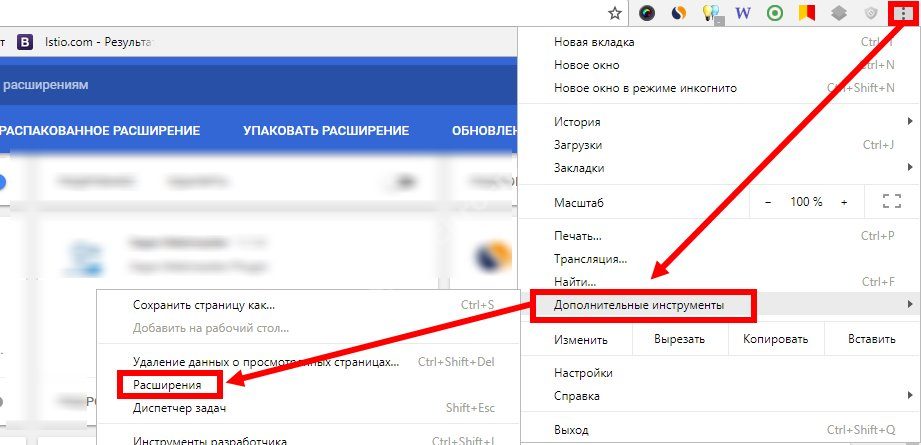
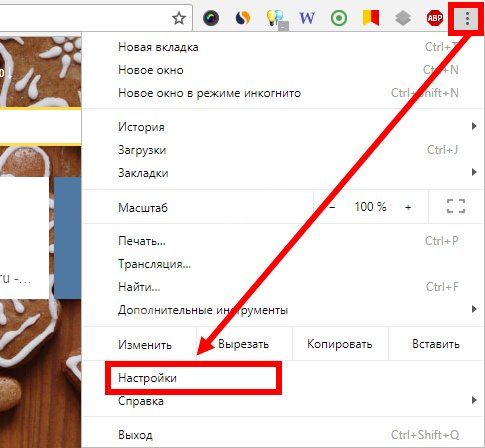
- بخش "شروع کروم" را پیدا کنید
- تنظیم کنید چه چیزی در هنگام راه اندازی باز شود - یک صفحه جدید یا قبلاً باز شده، در اینجا همچنین می توانید یک سایت خاص را تنظیم کنید که با شروع به کار مرورگر باز شود
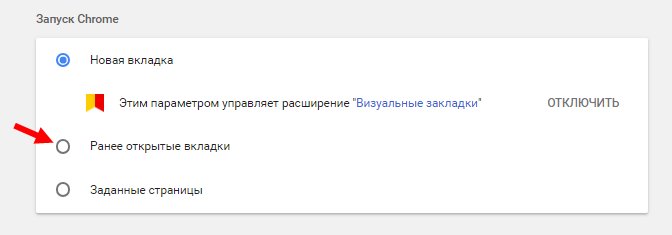
این دستورالعمل به شما کمک می کند تا از یک موقعیت ناخوشایند در آینده جلوگیری کنید. اگر پارامتر تنظیم نشده باشد، می توانید صفحات خود را پس از راه اندازی مجدد دستگاه با استفاده از "کلیدهای داغ" یا منوی زمینه بازیابی کنید. با این حال، شاید استفاده از "تاریخچه نمایش ها" برای شما راحت تر باشد؟
همچنین به یاد داشته باشید که همیشه می توانید، که اغلب به آن نیاز دارید، تا بعداً به دنبال آن نباشید.
چگونه تب های پین شده را در گوگل کروم بازیابی کنیم؟توصیه ای که ما خواهیم داد مربوط به شرایطی است که صفحاتی که باید هنگام ورود باز شوند، به دلایلی به طور خودکار باز نمی شوند.
می توانید چنین صفحاتی را از "تاریخچه" مرورگر بازیابی کنید - این نباید مشکلی باشد. با این حال، در چنین شرایطی، شما باید مراقب خود باشید - ناپدید شدن سایت های پین شده نشانه آن است که دستگاه شما می تواند "ویروس را بگیرد". در صورت بروز چنین وضعیتی، حتماً رایانه خود را از نظر بدافزار بررسی کنید.

